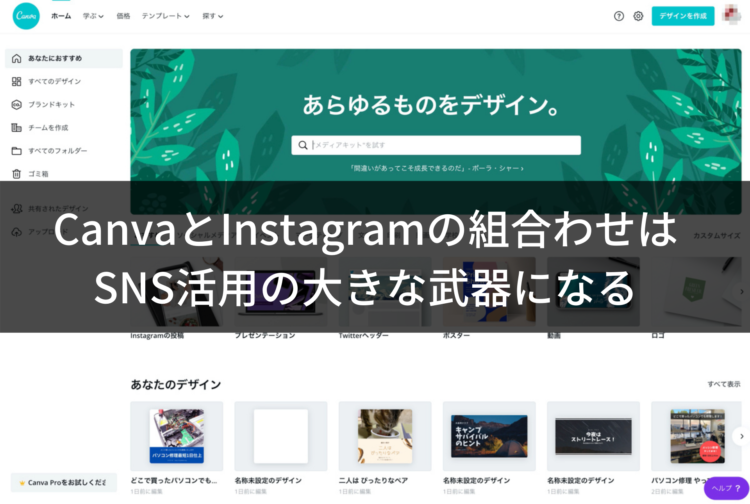
SNSの中でも最近注目度が高いのはInstagram(インスタグラム)ですが、注目されるためにはインパクトのある写真を使うことが重要。
そんな時に役立つのが Canva(キャンバ)というサービスです。
Canvaの豊富なテンプレートを活用する
Canvaはこれまでも何度かこのブログで紹介している画像加工サービスです。
Canvaの大きな魅力のひとつに豊富なテンプレートがあります。
Instagram投稿用のテンプレートもあり、1080×1080pxのサイズで画像が作成できます。
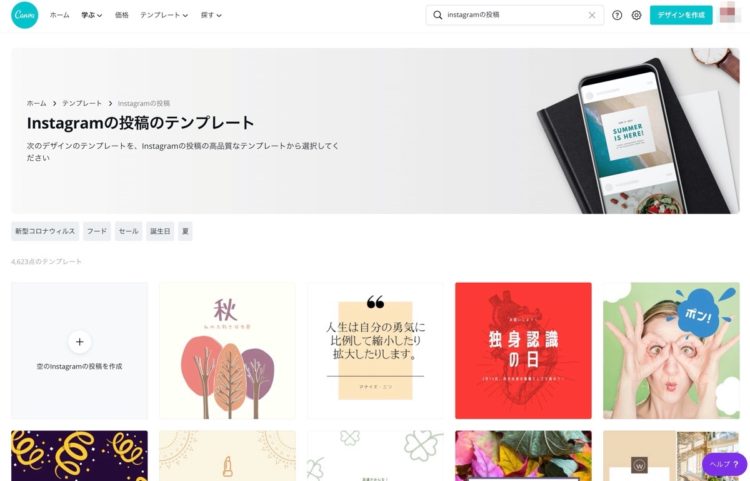
Instagramストーリー用のテンプレートもあり、1080×1920pxのサイズで画像が作成できます。
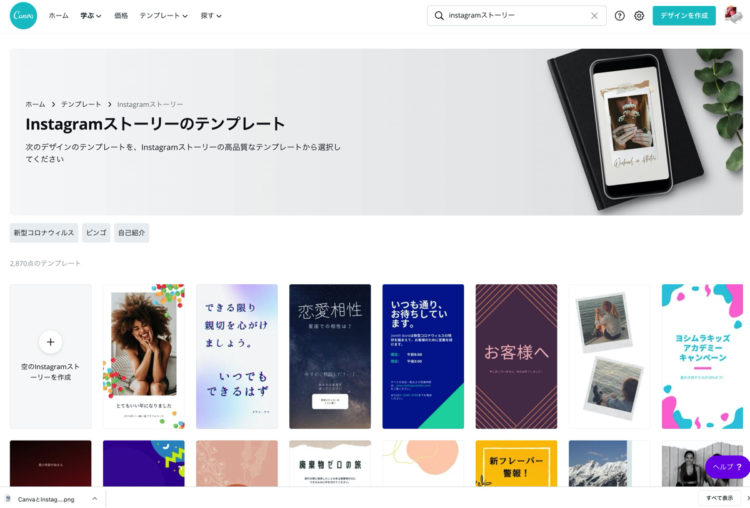
使いたい写真を用意したらCanvaのテンプレートを選び、文字を変えたり写真を挿入したりして、好みのスタイルの写真を作ることができます。
単純に文字入れをするよりインパクトがあって、目を引く画像になりますね。
InstagramはTwitterとFacebookを連携して使う
InstagramはTwitterやFacebookと連携して使うのがおすすめ!
Instagramに投稿をすると、TwitterやFacebookページに自動的に投稿されるようにすることができます。
Canvaで画像を作成し、Instagramに投稿をすると、TwitterとFacebookページにも同時に投稿されるという流れを作れば、複数のSNSを手間をかけずに活用できます。
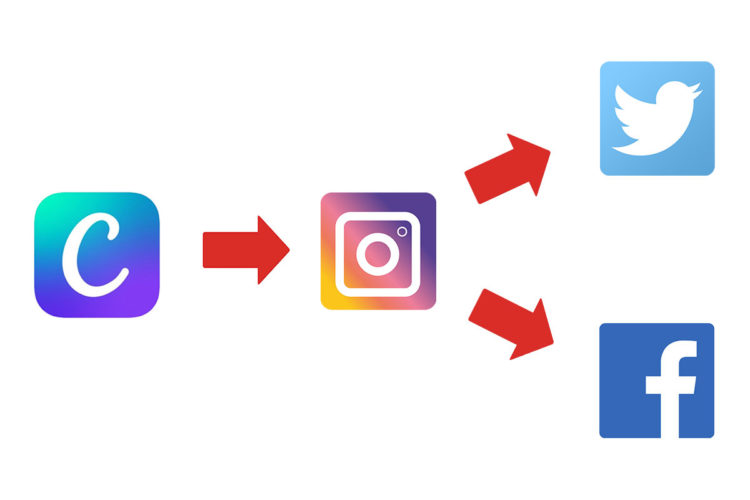
Instagramアプリで自動投稿
InstagramアプリにはTwitterやFacebookページに同時投稿する機能があるので、これを使えば簡単に同時投稿が可能です。

この場合投稿は、3つのSNSほぼ同時に投稿されるようです。
パソコンではFacebookクリエイタースタジオとIFTTTを使う
Instagramを効率的に使うには、パソコンから投稿する仕組みを作っておくこと。
Facebookクリエイタースタジオを使うと、パソコンからInstagramに投稿でき、さらに予約投稿などの機能も使えます。
この場合、他のSNSと連携させるには、IFTTTを使います。
フジデンキではFacebookクリエイタースタジオを使い、InstagramからTwitterとFacebookに自動投稿をする仕組みを使って活用していますが、InstagramでもTwitterの140文字制限以内で投稿することをすれば、数時間以内に自動投稿されるようです。
まとめ
効率よく作業するには、あらかじめ仕組みを作っておくことが重要です。
例えば「iPhoneで撮影して、Canvaで画像を作って、Instagramアプリで投稿する」という場合は、すべてiPhoneで行うこともできますが、Canvaでの加工はアプリよりパソコンの方が楽。
なので・・・
iPhoneで撮影
↓
Googleフォトに自動バックアップ
↓
パソコンでGoogleフォトを開き画像をダウンロード
↓
Canvaで画像作成
↓
FacebookクリエイタースタジオでInstagramに投稿
という流れがスムーズです。
※スマホのInstagramアプリで投稿したい場合は、GoogleフォトやDropbox、OneDriveなどに画像をアップロードして、スマホでダウンロードしてInstagramアプリで投稿することができます。


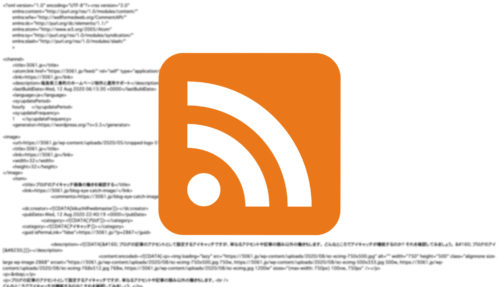
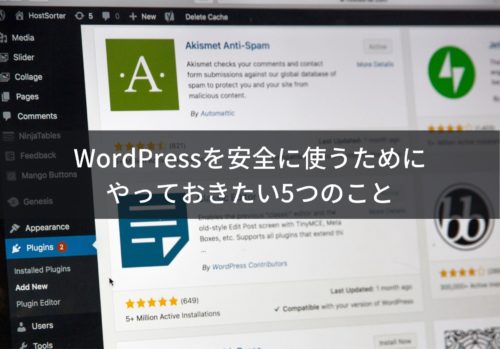
“CanvaとInstagramの組み合わせはSNS活用の大きな武器になる” に対して1件のコメントがあります。